Vous cliquez sur un lien tout en naviguant sur le Web dans Safari et, tout à coup, l'App Store apparaît et affiche ce qui semble être une application aléatoire. Que s'est-il passé? Cliquer au mauvais endroit peut provoquer un réorienter, qui est évitable dans Safari pour iOS 8 pour iPhone, iPad et iPod Touch ainsi que Safari pour OS X Yosemite pour Mac.
Empêcher les redirections Safari dans iOS 8
Mettre à jour vers le dernier iOS
Empêcher les redirections dans iOS est aussi simple que la mise à jour vers le dernier iOS version.
Vidéo du jour
Étape 1: Vérifiez s'il existe une mise à jour disponible
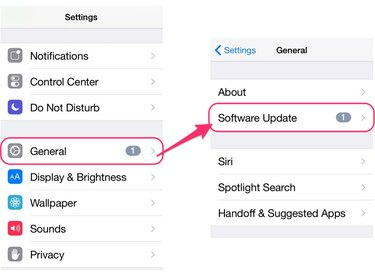
Crédit d'image : Image reproduite avec l'aimable autorisation d'Apple
Allez au Paramètres demande et sélectionnez Général puis Mise à jour logicielle.
Étape 2: Téléchargez et installez la mise à jour

Crédit d'image : Image reproduite avec l'aimable autorisation d'Apple
Si une mise à jour est disponible, cliquez sur Installer maintenant pour le télécharger et l'installer. IOS 8 inclut des correctifs de sécurité destinés à empêcher les redirections de se produire dans Safari.
Vérifiez les paramètres de Safari
Modifiez les paramètres de Safari pour empêcher les redirections.
Étape 1: Bloquer les fenêtres contextuelles et désactiver le suivi des sites Web
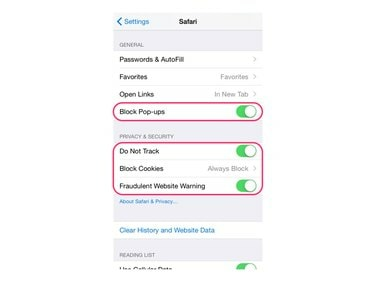
Crédit d'image : Image reproduite avec l'aimable autorisation d'Apple
Ouvert Paramètres, faites défiler vers le bas et sélectionnez Safari. Au sein du Général section, assurez-vous que le Bloquer les pop ups l'option est activée. En dessous de Confidentialité et sécurité, activez le Ne pas suivre et Avertissement de site Web frauduleux option.
Étape 2: Bloquer les cookies
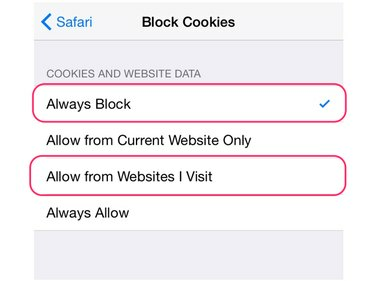
Crédit d'image : Image reproduite avec l'aimable autorisation d'Apple
Clique le Bloquer les cookies option dans les paramètres de Safari. Définissez l'option sur soit Toujours bloquer ou Autoriser à partir des sites Web que je visite, ce qui peut empêcher les redirections lorsque vous naviguez sur le Web.
Avertissement
Le blocage des cookies peut affecter la fonctionnalité de certains sites Web. Les cookies sont utilisés pour enregistrer les informations de connexion et les options de personnalisation ainsi que des fonctionnalités telles que les suggestions de produits d'un site de commerce électronique.
Empêcher les redirections Safari dans OS X Yosemite
Vérifiez les préférences de sécurité de Safari
Étape 1: Ouvrez les préférences de sécurité de Safari

Crédit d'image : Image reproduite avec l'aimable autorisation d'Apple
Cliquez sur Safari dans la barre de menu dans l'application et sélectionnez Préférences. Dans la fenêtre Préférences, sélectionnez le Sécurité languette.
Étape 2: Bloquer les pop-ups et désactiver JavaScript
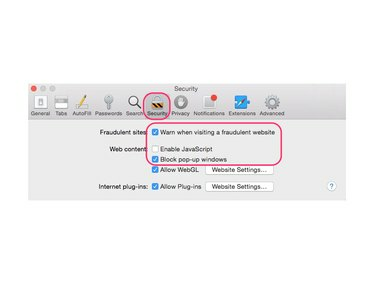
Crédit d'image : Image reproduite avec l'aimable autorisation d'Apple
Pour éviter les redirections, assurez-vous que le Bloquer les fenêtres pop-up et Avertir lors de la visite d'un site Web frauduleux les options sont cochées. Décocher le Activer JavaScript L'option peut aider à empêcher les redirections, mais peut rendre certaines fonctions des sites Web inopérantes et empêcher le chargement de certains sites Web.
Vérifiez les préférences de confidentialité de Safari
Étape 1: Ouvrez les préférences de confidentialité de Safari
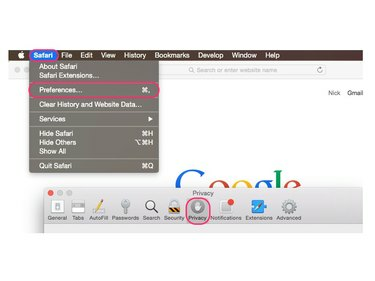
Crédit d'image : Image reproduite avec l'aimable autorisation d'Apple
Cliquez sur Safari dans la barre de menu dans l'application et sélectionnez Préférences. Sélectionnez le Intimité onglet dans la fenêtre Préférences.
Étape 2: Bloquer les cookies et désactiver le suivi du site Web

Crédit d'image : Image reproduite avec l'aimable autorisation d'Apple
Vérifier la Demander aux sites Web de ne pas me suivre option. Comme avec iOS, en sélectionnant Toujours bloquer ou Autoriser depuis le site Web je visite sous le Cookies et données du site La section peut empêcher les redirections, mais peut également affecter les fonctionnalités des sites Web telles que la connexion automatique et les produits suggérés.



